Tilslut din PC til et netværk eller bredbåndsmodem
|
|
|
- Anton Lasse Jørgensen
- 8 år siden
- Visninger:
Transkript
1 PCI netværkskort Tilslut din PC til et netværk eller bredbåndsmodem
2 dware værksdrivere SL- eller kabelmodem mpelt netværk netforbindelse ioner E-erklæring Tillykke med købet af dette kvalitetsprodukt fra Belkin. D fordelen af at kunne dele printere og perifert udstyr, udv hurtigt mellem tilsluttede computere og kommunikere v internettet. Denne vejledning forklarer, hvordan du insta dette PCI-netværkskort fra Belkin på en computer med o Microsoft Windows 98, 2000 eller Me. Egenskaber: Stemmer overens med Ethernet-standarderne IEEE 80 Kompatibel med PCI lokal bus-specifikation, Revisio Understøtter ekstraudstyret Wake-On-LAN til fjernsta Understøtter boot-rom (ekstraudstyr) til fjernbooting Har LED indikatorer til overvågning af trafik på netvæ Pakken indeholder: 1 stk. PCI-netværkskort 1 stk. Wake-On-LAN-kabel 1 stk. CD-ROM Brugervejledning
3 er følsomme overfor statisk elektricitet, som kan sarte elektronikkomponenter. For at beskytte dit udstyr computers metalramme, før du tager kortet op. Dette er den elektrostatiske ladning. erøre elektronikkomponenterne, når du håndtere kan eventuelt have et jordforbindelsesbånd om eller bruge antistatiske handsker. blive elektrostatisk opladet, hvis vejret er meget tørt t tæppebelagt gulv. men til PCeren og træk strømstikket ud af 5. Tilslut WOL-k dertil beregnede konnektor på PC netværkskortet. abinet. Se hvordan inettet i anualen til din PCI-slot og fjern slaget fra kasse. Hvis du har nstallere Wake- L)-faciliteten, skal edig PCI slot, som t på den tilsvarende or på PCens 6. Tilslut den anden ende af WOL-kablet til WOLkonnektoren på PCens bundkort. Se placeringen af WOL-forbindelsen på bundkortet i installationsmanualen til din computer.
4 ortet i slot en, indtil konnektorerne i kanten af kortet st. Installation af netværksdrivere Nu hvor PCI-netværkskortet er korrekt installeret og kor netværket, er du klar til at konfigurere softwaren, så din arbejde effektivt sammen. 1. Tænd for strømmen til PCen. Windows finder autom der er installeret en ny enhed og det følgende vindu i slot en med en. ttet på plads igen ablet i Sørg for at andre kabler, som løs under 2. Add New Hardware Wizard (Guiden Tilføj ny hardw 3. Klik på Next (Næste).
5 let What do you want Windows to do? (Hvad skal?) dukker op, skal du vælge den første valgmulighede best driver for your device.(recommended) (Lede te driver til enheden (Anbefales)) og klikke på Next 6. Det følgende skærmbillede vises: 7. Klik på Next (Næste)-knappen og det følgende skærm boksen for CD-ROM-drev. Læg den CD-ROM, der kom kortet, i CD-ROM-drevet og klik på Next (Næste)-
6 kabelmodemer kræver tilslutning til en computer via et kort (NIC). For at finde ud af om dit kabel- eller DSLttes via et netværksinterfacekort, kan du enten se i odemet eller bare kigge på portene bag på modemet. ar en port, der ligner den, der vises nedenfor (lig et k, men en lille smule større), så er PCI-netværkskortet måde at tilslutte til denne type modem og få hurtig 10/100Base-T Ethernet-konnektor rdware Ethernet patch-kabel, eller CAT 5 kabel til at t til dit netværkskort. De fleste kabel- og DSLforbindelse via et krydspatch-kabel. Dog findes der r en netværkskonnektor mærket Computer, så man tværkskortet med et standardpatch-kabel. Vi anbefaler, allationsvejledningen eller manualen til dit modem for ilket kabel du skal benytte. Belkin tilbyder en komplet produktserie af disse kabler, hos alle større forhandlere af computertilbehør. For at d DSL-modem kan fungere optimalt, anbefaler vi de følge Ethernet krydspatch-kabel: A3X126-xx-YLW-M, hvor xx angiver kabellængden FastCAT 5e Ethernet patch-kabel: A3L850-xx-yyy-S, hvor xx angiver længden og yy kablet For at kunne tilslutte dit DSL- eller kabelmodem til com først have installeret både PCI-netværkskortet fra Belkin drivere, som beskrevet tidligere i denne manual. Når ha driveren er installeret, skal du sætte den ene ende af Eth kablet i konnektoren på netværkskortet og den anden en konnektoren på modemet. Konfiguration af din computer Når computeren er tilsluttet dit DSL- eller kabelmodem, konfigurere din computers netværksindstillinger for at få via modemet. Bemærk: Dette afsnit indeholder generelle anvisninger fo af din computer, så den kan bruge et DSL- eller kabelmo Anvisningerne kan bruges hos de fleste DSL- og kabelud stiller nogle udbydere særlige krav eller bruger konfigura er standard. Hvis du fra din udbyder har fået andre anv følge dem. Hvis nedenstående procedurer ikke fungerer, kontakte din DSL- eller kabeludbyder for at få anvisninge du konfigurerer din computer til at bruge modemet.
7 DSL- eller kabelmodem, kobler du op til din udbyders tværk kan være sat op til at kommunikere med din n dynamisk eller fast adressetildeling. For at du in computer, skal du vide, hvilken type er bruges. Hvis din udbyder vil have, at du skal bruge ling, bør firmaet have givet dig adskillige ærket IP-adresse, Netmaske og en eller flere som alle ligner nedenstående: Hvis du t sådanne numre i skrivelserne eller dokumentationen, t modem, vil udbyderen højst sandsynlig have, at du sk adressetildeling. ssetildeling dgang via fast g skal du 3. I listen over netværkskompo klikke på linien: TCP/IP -> 3 Ethernet Ada eller- TCP/IP -> R 4. Klik på Propertie knappen for at å TCP/IP-egenskab 5. Klik på fanen IP adresse) illingerne for på følgende anel : klik på Start n, klik på illinger) og Panel fra den menu,. å Network nen i t for at åbne værk)-vinduet. 6. Vælg Specify an IP address (Angiv en IP adresse) og udfyld både IP Address (IP adresse)- feltet og Subnet Mask (Undernetmaske)-feltet med de numre, du har fået fra din udbyder. 7. Klik på fanen DNS Configuration (DNSkonfiguration).
8 DNS (Aktiver DNS). der har specificeret et Host Name (Vært) og/eller mæne), skal du udfylde felterne. -adresse, som du har modtaget fra din udbyder, skal du n i DNS Server (DNS-server)-afsnittet. r at lukke vinduet for TCP/IP-egenskaber. rksvinduet skal du bladre gennem listen af onenter. Hvis File and Printer Sharing for Microsoft l- og udskriftsdeling til Microsoft-netværk) findes i er vi stærkt, at du fjerner den, før du bruger en DSLdemforbindelse. Med fil- og udskriftsdeling bliver det re på internettet at skaffe sig adgang til filer på din n din viden og samtykke, hvilket kan give store ørg din udbyder, om de har særlige efalinger. lukke netværksvinduet. er dig nu om at genstarte computeren. Gør det. rtet computeren, nde: Internet en på å en dukker frem rties 4. Klik OK for at lukke vinduet. Du bør nu være i stand til at åbne Internet Explorer og f til internettet via dit DSL- eller kabelforbindelse. Hvis di kan komme i forbindelse med internettet, skal du konta internetudbyder for yderligere oplysninger. Brug af dynamisk adressetildeling For at få internetadgang via dynamisk adressetildeling sk konfigurere netværksindstillingerne for din computer på 1. Åbn Control Panel (Kontrolpanel): klik på Start (Start på Settings (Indstillinger) og vælg Control Panel (Kon den menu, der dukker op. 2. Dobbeltklik på Network (Netværk)-ikonen i kontrolp åbne Network (Netværk)-vinduet. onnections p settings tillinger) skal du henever a ection is not op når der ikke
9 etværkskomponenter skal du klikke på linien: -bit PCI Fast Ethernet Adapter altek RTL ties (Egenskaber)-knappen for at åbne vinduet for aber. IP Addresses (IP adresse) 6. Vælg Obtain an IP address automatically. (Hent automatisk en IP-adresse) 7. Klik på OK for at lukke vinduet for TCP/IPegenskaber. 9. Klik OK for at lukke netværksvinduet. 10. Windows beder dig nu om at genstarte computeren. Når du har genstartet computeren, skal du gøre følgend 1. Højreklik på Internet Explorer -ikonen på skrivebor indholdsmenuen dukker frem og vælg Properties (Eg 2. Vælg fanen Connections (Forbindelse). 3. Under Dial-up settings (Opkaldsindstillinger) skal whenever a network connection is not present (Kal ikke er en netværksforbindelse til stede). 4. Klik OK fo vinduet. Du bør nu væ åbne Internet E hurtig adgang din DSL- eller kabelforbindel browser ikke k forbindelse me skal du kontak internetudbyde oplysninger. rksvinduet skal du bladre gennem listen af onenter. Hvis File and Printer Sharing for Microsoft l- og udskriftsdeling til Microsoft-netværk) findes i er vi stærkt, at du fjerner den, før du bruger en DSLdemforbindelse. Med fil- og udskriftsdeling bliver det re på internettet at skaffe sig adgang til filer på din
10 er flere computere derhjemme eller på kontoret, kan e dem i et netværk få dem til at samarbejde og på den af din hardware. Via netværket kan du dele filer og få internetadgang fra alle computerne. rksopsætning en kompliceret sag. Men i dag har og senere versioner sammen med hardware som rodukter gjort det let for alle at opsætte et netværk. I it finder du anvisninger på, hvordan du etablere et erhjemme eller på kontoret. Hvis du kobler dig på et e netværk, anbefaler vi, at du rådfører dig med din rator, angående hvordan man kobler yderligere værket. sse netværkshardware - fra det mest simple og est avancerede. Til de fleste små netværk på kontoret hardwarekravene dog ret beskedne. Forbindelse af to computere: PC PC Hvis du vil forbinde to computere, kræves det kun, at h har et netværkskort, f.eks. et Belkin PCI-netværkskort til computere eller Belkin Notebook netværkskort til noteb computere. Forbind de to netværkskort med et Ethernet kabel, som for eksempel Belkin del nummer: A3X126-xx-YLW-M, hvor xx angiver kabellængden
11 eller flere computere Konfiguration af dine computere For hver computer du kobler på netværket, skal du inds netværksadresse, der skal benyttes af de andre compute kommunikere med den. Følg nedenstående trin på hver netværket for at konfigurere indstillingerne: 1. Åbn Control Panel (Kontrolpanel): klik på Start (Start på Settings (Indstillinger) og vælg Control Panel (Kon den menu, der dukker op. 2. Dobbeltklik på Network (Netværk)-ikonen i kontrolp åbne Network (Netværk)-vinduet. PC PC PC PC de tre eller flere computere, kræves det, at hver etværkskort, f.eks. et Belkin PCI-netværkskort til utere eller Belkin Notebook netværkskort til notebook utere. Du bør også have en 10/100Base-T hub eller rtantal, der svarer til det antal computere, du nu eller i mtid vil koble på netværket. Hubs og switche er fysisk ret ens. Dog anbefaler Belkin altid, at man om muligt (som f.eks. Belkins 5-ports netværksswitch del 0-5 eller Belkins 8-ports netværksswitch del nummer ching hubs giver meget større ydeevne, effektivitet og ndardhubs. eret netværkskortene, skal du forbinde hver computer et Ethernet CAT5 patch-kabel, som f.eks. Belkin del y-s, hvor xx angiver længden og yyy farven på
12 etværkskomponenter skal du klikke på linien: -bit PCI Fast Ethernet Adapter altek RTL ties (Egenskaber)-knappen for at åbne vinduet for aber. IP Addresses (IP adresse) 6. Vælg Specify an IP address (Angiv en IP adresse) og udfyld IP Address (IP adresse) med tallet x, hvor x er et tal mellem 1 og 255, der er forskelligt for hver af dine computere. 7. Udfyld feltet Subnet Mask (Undernetmaske) med tallet Klik på OK for at lukke vinduet for TCP/IPegenskaber. 9. Klik OK for at lukke netværksvinduet. 10. Windows beder dig nu om at genstarte computeren. Gør det. Konfiguration af netværkssoftware For at dit netværk kan konfigureres korrekt, er der fire netværkskomponenter, som skal være til stede. Client fo Networks (Klientprogram for Microsoft-netværk), 32-Bit Ethernet Adapter, TCP/IP- 32-Bit PCI Fast Ethernet Adapt Printer Sharing for Microsoft Networks (Fil- og udskriftsd Microsoft-netværk) skal sættes op. Du skal gøre følgend 1. I Start (Start) -menuen skal du gå til Setting (Indstillin Control Panel (Kontrolpanel). 2. Dobbeltklik på Network (Netværk) og det følgende s vises: Bemærk: Der kan være mange andre emner på listen, is computer har et modem installeret.
13 ilføj)-knappen og det følgende skærmbillede vises: 5. Hvis Client for Microsoft Networks (Klientprogram fo netværk) ikke findes i skærmbilledet for netværkskon du markere Client (Klient) på listen og igen klikke på det følgende skærmbillede vises: e (Serviceprogram) på listen og klik på Add (Tilføj) og Printer Sharing for Microsoft Networks (Fil- og til Microsoft-netværk). 6. Vælg Microsoft som Manufacturer (Producenter) og Microsoft Networks (Netværksklientprogram) og klik 7. Efter nogle få sekunder, åbnes vinduet til netværkskonfiguration igen. Du skal nu trykke på Add (Tilføj) og tilføje Protocol (Protokol), hvis TCP/IP-32-Bit PCI Fast Ethernet Adapter ikke er til
14 t ser nu uet ser nu cirka således ud: 11. Tryk på fanen Identification (Identifikation) og indtast oplysningerne i de tre felter. For at kunne dele filer skal hver PC have sit eget unikke navn men tilhøre den samme arbejdsgruppe. etværkskomponenter bør være installeret: og protokoller ten, skal du trykke, så de manglende kommer med. 12. Tryk på fanen Acc (Adgangskontrol) adgangskontrol p Klik OK. en File aring ) og bokse
15 g drev r og adgang til harddisk, diskettedrev eller CD-ROMre computere i netværket, skal du åbne vinduet My nne computer), der rummer de filer eller drev, du. HØJREKLIK på det drev, du vil dele og vælg Sharing n menu, der dukker op. Indstil også adgangsniveauet der. Deling af en printer med netværket. 1. For at dele en printer med andre computere i netvæ åbne mappen My computer (Denne computer). 2. Dobbeltklik på mappen Printer (Printer) og HØJREKL printer, du vil dele. Vælg Sharing (Deling) på den me op. 3. Vælg knappen Shared As (Delt som) for at gøre print mulig. (Du kan også tildele printeren et navn). Vælg (Ikke delt) for at forhindre at andre computere udskr printer. urcer på andre computere: ng til ressourcer på andre computere, skal du klikke på rk Neighborhood (Andre computere) på skrivebordet. å den computer, du vil have adgang til. ang til alle de filer, der er til rådighed for dig på dit Brug af en delt printer i netværket 1. For at bruge en delt printer fra en anden computer i du åbne mappen My computer (Denne computer). 2. Dobbeltklik på mappen Printers (Printere).
16 å mappen Add a Printer (Tilføj en printer) og følgende vises. Klik Next (Næste). 5. Det følgende skærmbillede vises: t ser nu cirka således ud: Vælg Network printer ter) og klik Next (Næste). 6. Indtast netværksstien eller kønavnet eller klik på Browse (Gennemse)- knappen. Du kan nu se alle de printere, der kan deles på netværket. Vælg den delte printer og følg guidens instrukser.
17 er installeret, vises den følgende ikon i printermappen., at der er installeret en netværksprinter. En af de største fordele ved et netværk er, at du kan dele internetforbindelse. I stedet for at have et modem, en te måske en separat internetkonto for hver computer, kan d dit netværk, så alle computerne deri kan dele en enkelt internetforbindelse via opkald, kabel eller DSL. Der find dele en internetforbindelse på. Enten kan man have soft internetdeling installeret på den computer, der har den f internetforbindelse. Eller man kan bruge et særligt stykk kaldet en gateway. Internetdeling via software er velegnet til almindelige (te opkaldsforbindelser og kan også bruges med DSL- og ka som benytter enten et modem, som er forbundet til com port, eller et indbygget modem. Internetdeling via softw gennem Windows operativsystemet, hvis computeren m internetforbindelse har Windows 98 SE, Me, eller computeren med internetforbindelsen har et andet oper kræver det proxy server - software. Internetdeling via hardware, som kræver en gateway (so bredbåndsinternet gateway (del nummer F5D5000), er d at dele en DSL- eller kabelforbindelse, som bruger et m forbundet til netværkskortet i en computer. Det er let at opsætte internetdeling, når du har en funge internetforbindelse via et standard-, DSL- eller kabelmod netværk fungerer korrekt. Dette sidste kan du let kontro bruge Network Neighborhood (Andre computere) til at computere i dit netværk.
18 ia hardware lt bredbåndsinternetforbindelse med en gateway er og hurtigste måde at dele en DSL- eller Derudover yder de fleste gateways en basal netværk og de har en indbygget switch, så du kan til dit netværk. Faktisk kan en komplet gateway som båndsinternet gateway ( del nummer F5D5000) lere en eksisterende netværks-hub eller -switch. Kabel oder DSL-Leitung Kabel- eller DSL-modem Kabel eller DSL-linie Internetdeling via software Hvis du har en fungerende internetforbindelse på en co Windows 98 SE, Me eller 2000, kan du bruge den integ til deling af internetforbindelse i operativsystemet. På co internetforbindelsen skal du gøre følgende: Værtskonfiguration på Windows 98 SE 1. Åbn vinduet My Computer (Denne computer). 2. Dobbeltklik på Control Panel (Kontrolpanel) og derpå på Add/Remove Programs (Tilføj/fjern programmer). Klik på fanen Windows Setup (Windows installation) og følgende vindue vises: PC PC Netværk, der benytter gateway stedet for switch. lysninger om, hvordan du installerer en gateway og netadgangen via den i den brugermanual, der følger 3. Dobbeltklik på I (Internetværktøje 4. Markér checkbok Connection Shar internetforbindel
19 Næste) og det følgende skærmbillede vises: 8. Når du bliver spurgt What type of connection do yo the Internet? (Hvilken type forbindelse bruger du til internetadgang?), skal du vælge den første valgmulig Connection (Opkaldsforbindelse) og klikke Next (N Næste) og det følgende skærmbillede vises: 9. Internet Connection Sharing (Deling af internetforbin nu en Client Configuration Disk (Klientkonfiguration konfigurere browserne på de andre computere i dit n bruge Internet Connection Sharing (Deling af interne Næste) igen.
20 Næste)-knappen og det følgende skærmbillede vises: 5. Dobbeltklik på TCP/IP- Internet Connection Sharing af internetforbindelse) og det følgende skærmbillede e i drev A og klik OK. net klientkonfigurationsdisketten, der skal bruges til at owseren på de andre computere i dit netværk. konfiguration på Windows 98 SE menuen skal du gå til Setting (Indstillinger) og vælge (Kontrolpanel). å Network det følgende vises: u mange flere konfigurationen. dre Primary n (Primær ) til Windows ows-logon). af Deling af else har ndingen til TCP/IP- IP-adressen er Dette l Obtain an IP atically. (Hent IP-adresse). 6. Klik på Obtain an IP address automatically (Hent a IP-adresse) og klik OK. Konfiguration af klientcomputere Når du har konfigureret værtscomputeren, kan du fortsæ de andre computere i netværket op til at have adgang ti modem. 1. Indsæt Klientkonfigurationsdisketten i drev A på klie 2. I Start (Start)-menuen, skal du gå på Run (Kør) og ind A:\icsclset.exe. Klik derpå OK.
21 wserkonfiguration dukker op. Klik på Next (Næste). 5. Du har nu afsluttet guiden til browserkonfiguration. (Afslut). llerer nu browserindstillingerne. Klik på Next (Næste). Kontrol af klientkonfigurationen For at få internetadgang fra en computer med forbindelsesdeling skal du kontrollere, at TCP/IPindstillingerne for netværksadapteren er korrekte. Gør følgende: 1. Dobbeltklik på ikonen Network (Netværk) i Control Panel (Kontrolpanel). 2. I listen med netværkskomponenter skal du klikke på TCP/IP associeret med netværksadapteren og derpå klikke på Properties (Egenskaber).
22 skærmbillede vises: Markér checkboksen Obtain an IP atically. (Hent automatisk en IP-adresse) 5. Klik på fanen fjern eventuelle ins gateways. WINS (WINSog markér ved siden af Use S resolution il WINS 6. Klik på fanen DNS Configuration (DNSkonfiguration) og markér checkboksen ved siden af Disable DNS (Deaktiver DNS). 7. Klik OK for at godkende de nye TCP/IP-indstillinger. 8. Klik OK igen for at opdatere den nye netværkskonfiguration. 9. Du skal genstarte systemet, hvis der er foretaget ændringer i netværkskonfigurationen.
23 n på Windows Me t skal du dobbeltklikke på My Network Places og mbillede vises: 3. Det følgende skærmbillede vises: Vælg ja, hvis du b på denne computer og vælg A direct connection to the following device: (En direkte forbindelse til min følgende enhed:) og vælg den enhed, som du bruge internettet med. å guiden for Home Network og det følgende vises: Klik på Next (Næste). 4. Du bliver nu spurgt, om you want other computers network to use the Internet connection on this comp at andre computere på hjemmenetværket skal bruge internetforbindelsen på denne computer). Vælg ja og som kobler værtscomputeren på dit hjemmenetværk aktivere Deling af internetforbindelse. Klik på Next (
24 skærmbillede dukker op. Indtast computernavnet og navnet og klik på Next (Næste). 7. Du bliver nu bedt om at danne en konfigurationsdis aktivere brugen af Home Networking i operativsyste 98 og Windows 95. For at danne en konfigurationsd vælge den første mulighed og klikke på Next (Næste skærmbillede vises: Markér checkboksene hvis du vil rintere med andre computere på netværket. Klik på llade adgang til andre ressourcer på computeren, som 8. Sæt en diskette i diskettedrevet og klik på Next (Næs 9. Dette afslutter guiden for Home Networking. Klik på så guiden kan foretage ændringerne. nfor, ikke på enne klik på vil dele Deling) r dukker
25 klientcomputere ionsdisketten i diskettedrevet på klientcomputeren. I nuen, skal du gå på Run (Kør) og indtaste. Klik derpå OK. Skærmbilledet ser nu cirka således ud: 3. Vælg ja hvis du bruger internettet fra denne comput connection to another computer on my home netwo direct access to my Internet Service Provider (En fo anden computer i mit hjemmenetværk, som giver di min ISP). Klik derpå på Next (Næste). Det følgende s vises: dig til startskærmbilledet for guiden for Home lik på Next (Næste) og det følgende skærmbillede 4. Husk at ændre computernavnet men benyt det samm arbejdsgruppenavn. Klik på Next (Næste). Det følgen skærmbillede vises:
26 boksene for de tilsvarende ressourcer, som du vil dele mputere på netværket. Klik på Next (Næste). llade adgang til andre ressourcer på computeren, som rmbilledet ovenfor, skal du dobbeltklikke på My computer). ssourcer, du haring nu, der også det u vil tillade skærmbillede 10/100 netværksinterfacekort Netværksstandarder: IEEE 802.3, 802.3u Databus: PCI 2.1 Netværksinterface: RJ45 hunstik Fuld duplex: 10Mbps og 100Mbps LED-indikatorer: Link/aktivitet og 100BaseT Boot ROM-stik: Ja Driverunderstøtning: DOS, Windows 3.x, 95, 98, M 7. Vælg Nej, da du allerede har dannet en Home Networkkonfigurationsdiskette på værtscomputeren. Klik på Next (Næste). Dette afslutter netværkskonfigurationen for klienten.
27 OM KONFORMITET MED FCC REGLER OM KTROMAGNETISK KOMPATIBILITET 501 West Walnut Street, Compton CA 90220, erklærer på vores eget ansvar, F5D5000 vedrører: C reglerne. Funktionen er underlagt de følgende to forbehold: (1) dette udstyr lig interferens og (2) dette udstyr må acceptere en eventuel modtaget erferens, der kan føre til uønsket funktion. konformitet rklærer under vores eget ansvar, at F5D5000, som denne deklaration vedrører, ard EN55022 og immunitetsstandard EN55024, LVP EN og nts begrænsede produktlevetids-garanti terer, at dette produkt er uden defekter i materiale og udførelse i hele n defekt opdages, vil Belkin efter eget valg reparere eller ombytte produktet af, at produktet returneres inden for garantiperioden, med transporten serede Belkin-forhandler, hvor produktet blev købt. Bevis for køb kan blive e, hvis produktet er blevet beskadiget ved uheld, misbrug, fejlagtig brug eller et er blevet ændret uden skriftlig tilladelse fra Belkin; eller hvis Belkinfjernet eller ødelagt. TTE GARANTI OG AFHJÆLPNINGSMÅDE ER EKSKLUSIV I STEDET FOR ALLE MUNDTLIG ELLER SKIFTLIG, UDTRYKKELIG ELLER UNDERFORSTÅET. DTRYKKELIGT ENHVER OG ALLE UNDERFORSTÅEDE GARANTIER, RÆNSNING, GARANTIER FOR SALGBARHED OG EGNETHED TIL ET agent eller ansat har bemyndigelse til at foretage ændringer, udvidelser eller ti. LIG FOR SÆRLIGE, TILFÆLDIGE ELLER FØLGEMÆSSIGE SKADER, DER ER VERTRÆDELSE AF GARANTIEN ELLER IHT. NOGEN ANDEN LOVGIVNING, GRÆNSET TIL TAB AF FORTJENESTE, NEDETID, GOODWILL, BESKADIGELSE MERING ELLER REPRODUKTION AF DATA LAGRET I ELLER BRUGT MED Belkin Components 501 West Walnut Street Compton CA USA Tlf.: Fax: Belkin Components, Ltd. Unit 13 Gatlfodge Close Round Spinney Northampton NN3 8RX Storbritannien Tlf: +44 (0) Fax: +44 (0) Belkin Components B.V. Starparc Building Boeing Avenue PH Schiphol-Rijk Holland Tlf: +31 (0) Fax: +31 (0) Belkin Components, Ltd. 7 Bowen Cresent West Gosford NSW 2250 Australien Tlf:
CardBus netværkskort til Notebook
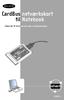 CardBus netværkskort til Notebook Tilslut din PC til et netværk eller bredbåndsmodem netværk F5D5010 Indholdsfortegnelse Indledning................................................1 Installation af hardware.....................................2
CardBus netværkskort til Notebook Tilslut din PC til et netværk eller bredbåndsmodem netværk F5D5010 Indholdsfortegnelse Indledning................................................1 Installation af hardware.....................................2
USB10/100 Ethernet adapter
 USB10/100 Ethernet adapter Tilslut din PC til et netværk eller bredbåndsmodem netværk F5D5050 Indholdsfortegnelse Indledning................................................1 Installation af hardware.....................................2
USB10/100 Ethernet adapter Tilslut din PC til et netværk eller bredbåndsmodem netværk F5D5050 Indholdsfortegnelse Indledning................................................1 Installation af hardware.....................................2
TRUST 100MB SPEEDSHARE USB ADAPTER
 1 Introduktion Tillykke med Deres køb af Trust 100MB Speedshare USB Adapter. Trust 100MB Speedshare USB Adapteret giver Dem mulighed for at forbinde Deres PC med et lokalt netværk (LAN) og/eller med en
1 Introduktion Tillykke med Deres køb af Trust 100MB Speedshare USB Adapter. Trust 100MB Speedshare USB Adapteret giver Dem mulighed for at forbinde Deres PC med et lokalt netværk (LAN) og/eller med en
Opsætning af SONOFON Bredbånd via FWA Windows 95
 Opsætning af SONOFON Bredbånd via FWA Windows 95 Før denne guide kan gennemgås, skal du have haft besøg af en SONOFON certificeret installatør, som har opsat din sender/modtager og installeret CPE-boksen.
Opsætning af SONOFON Bredbånd via FWA Windows 95 Før denne guide kan gennemgås, skal du have haft besøg af en SONOFON certificeret installatør, som har opsat din sender/modtager og installeret CPE-boksen.
TRUST GAMER NETWORK KIT USB
 TRUST GAMER NETWORK KIT USB Brugervejledning Version 1.0 Mange tak Vi takker dig for at have valgt dette produkt fra Trust's sortiment. Vi håber du får megen fornøjelse af det, og anbefaler dig at gennemgå
TRUST GAMER NETWORK KIT USB Brugervejledning Version 1.0 Mange tak Vi takker dig for at have valgt dette produkt fra Trust's sortiment. Vi håber du får megen fornøjelse af det, og anbefaler dig at gennemgå
Instruktioner i installation og afinstallation af Windows PostScript- og PCLprinterdrivere
 Instruktioner i installation og afinstallation af Windows PostScript- og PCLprinterdrivere version 8 Denne fil med vigtige oplysninger indeholder en vejledning til installation af Custom PostScript- og
Instruktioner i installation og afinstallation af Windows PostScript- og PCLprinterdrivere version 8 Denne fil med vigtige oplysninger indeholder en vejledning til installation af Custom PostScript- og
Dansk version. Introduktion. Windows Vista og XP-installation. LW056V2 Sweex Wireless LAN Cardbus Adapter 54 Mbps
 LW056V2 Sweex Wireless LAN Cardbus Adapter 54 Mbps Introduktion Udsæt ikke Sweex Wireless LAN Cardbus Adapter 54 Mbps for ekstreme temperaturer. Anbring ikke enheden i direkte sollys eller tæt ved varmekilder.
LW056V2 Sweex Wireless LAN Cardbus Adapter 54 Mbps Introduktion Udsæt ikke Sweex Wireless LAN Cardbus Adapter 54 Mbps for ekstreme temperaturer. Anbring ikke enheden i direkte sollys eller tæt ved varmekilder.
BIPAC-711C2 / 710C2. ADSL-modem/router. Kom hurtigt i gang
 BIPAC-711C2 / 710C2 ADSL-modem/router Kom hurtigt i gang Billion BIPAC-711C2/710C2 ADSL modem/router Bemærk Se online-vejledningen, hvis du vil have udførlige oplysninger for konfiguration og brug af
BIPAC-711C2 / 710C2 ADSL-modem/router Kom hurtigt i gang Billion BIPAC-711C2/710C2 ADSL modem/router Bemærk Se online-vejledningen, hvis du vil have udførlige oplysninger for konfiguration og brug af
1 Tilslut ADSL-kabel til ADSL-linieforbindelse I
 Produktoplysninger A B C D E F G H I J K L M N O P A: Strømindikator B: Indikator for LAN-port C: Indikator for LAN-port D: Indikator for LAN-port E: Indikator for LAN-port 4 F: Indikator for ADSL-data
Produktoplysninger A B C D E F G H I J K L M N O P A: Strømindikator B: Indikator for LAN-port C: Indikator for LAN-port D: Indikator for LAN-port E: Indikator for LAN-port 4 F: Indikator for ADSL-data
TRUST 460L MOUSE OPTICAL OFFICE
 Instruktioner ved første anvendelse Kapitel 1. Tilslutning (4.1) 2. Afinstallering af gamle drivere og enheder (4.2) 3. Installation i Windows (4.3) 4. Kontrol efter installation (5)! 1 Introduktion Denne
Instruktioner ved første anvendelse Kapitel 1. Tilslutning (4.1) 2. Afinstallering af gamle drivere og enheder (4.2) 3. Installation i Windows (4.3) 4. Kontrol efter installation (5)! 1 Introduktion Denne
I denne øvelse vil du få vist hvordan opsætningen af netværket foregår. Målet er at du selv kan konfigurere en IP adresse på din lokal maskine.
 I denne øvelse vil du få vist hvordan opsætningen af netværket foregår. Målet er at du selv kan konfigurere en IP adresse på din lokal maskine. Opsætningen her er speciel for dette lokalnetværk, der kan
I denne øvelse vil du få vist hvordan opsætningen af netværket foregår. Målet er at du selv kan konfigurere en IP adresse på din lokal maskine. Opsætningen her er speciel for dette lokalnetværk, der kan
Del filer i hjemmet. Hvis dit hjem har to eller. 5-10 min. NY SERIE
 DEL DET HELE I denne artikelserie lærer du de bedste og letteste metoder til at dele filer, printere og internetforbindelse med andre både på dit netværk i hjemmet og via internettet. Del filer i hjemmet
DEL DET HELE I denne artikelserie lærer du de bedste og letteste metoder til at dele filer, printere og internetforbindelse med andre både på dit netværk i hjemmet og via internettet. Del filer i hjemmet
Dansk version. Introduktion. Hardware-installation. PU012 Sweex 2 port serielt PCI ekspreskort
 PU012 Sweex 2 port serielt PCI ekspreskort Introduktion Udsæt ikke PU012 for ekstreme temperaturer. Enheden må ikke placeres i direkte sollys eller tæt ved varmekilder. Anvend ikke PU012 i ekstremt støvede
PU012 Sweex 2 port serielt PCI ekspreskort Introduktion Udsæt ikke PU012 for ekstreme temperaturer. Enheden må ikke placeres i direkte sollys eller tæt ved varmekilder. Anvend ikke PU012 i ekstremt støvede
Dansk version. Introduktion. Hardware-installation. PU013 Sweex 1 port parallelt & 2 port serielt PCI kort
 PU013 Sweex 1 port parallelt & 2 port serielt PCI kort Introduktion Udsæt ikke PU013 for ekstreme temperaturer. Enheden må ikke placeres i direkte sollys eller tæt ved varmekilder. Anvend ikke PU013 i
PU013 Sweex 1 port parallelt & 2 port serielt PCI kort Introduktion Udsæt ikke PU013 for ekstreme temperaturer. Enheden må ikke placeres i direkte sollys eller tæt ved varmekilder. Anvend ikke PU013 i
Opsætning af SONOFON Bredbånd via FWA Windows 98-2. udgave
 Opsætning af SONOFON Bredbånd via FWA Windows 98-2. udgave Før denne guide kan gennemgås, skal du have haft besøg af en SONOFON certificeret installatør, som har opsat din sender/modtager og installeret
Opsætning af SONOFON Bredbånd via FWA Windows 98-2. udgave Før denne guide kan gennemgås, skal du have haft besøg af en SONOFON certificeret installatør, som har opsat din sender/modtager og installeret
VPN-klienten SecureClient for TDC Managed Firewall
 Installationsvejledning VPN-klienten SecureClient for TDC Managed Firewall Denne installationsvejledning beskriver, hvordan Check Point s VPN-klient SecureClient (version NGX R60) installeres. Med SecureClient
Installationsvejledning VPN-klienten SecureClient for TDC Managed Firewall Denne installationsvejledning beskriver, hvordan Check Point s VPN-klient SecureClient (version NGX R60) installeres. Med SecureClient
QL-500 QL-560 QL-570 QL-650TD QL-1050
 QL-500 QL-560 QL-570 QL-650TD QL-1050 Softwareinstallationsvejledning Dansk LB9154001 Indledning Egenskaber P-touch Editor Printer Driver P-touch Address Book (kun Windows ) Gør det let at oprette et bredt
QL-500 QL-560 QL-570 QL-650TD QL-1050 Softwareinstallationsvejledning Dansk LB9154001 Indledning Egenskaber P-touch Editor Printer Driver P-touch Address Book (kun Windows ) Gør det let at oprette et bredt
For kunder, der bruger Windows til netværkstilslutninger
 For kunder, der bruger Windows til netværkstilslutninger Når der bruges et andet styresystem eller en anden arkitektur for serveren og klienten, vil forbindelsen muligvis ikke fungere korrekt ved brug
For kunder, der bruger Windows til netværkstilslutninger Når der bruges et andet styresystem eller en anden arkitektur for serveren og klienten, vil forbindelsen muligvis ikke fungere korrekt ved brug
Pakkens indhold. Ordliste. Powerline Adapter
 Powerline Adapter Bemærk venligst! Udsæt ikke Powerline Adapter for ekstreme temperaturer. Placér ikke adapteren i direkte sollys eller i nærheden af radiatorer eller andre varmekilder. Brug ikke Powerline
Powerline Adapter Bemærk venligst! Udsæt ikke Powerline Adapter for ekstreme temperaturer. Placér ikke adapteren i direkte sollys eller i nærheden af radiatorer eller andre varmekilder. Brug ikke Powerline
Brugermanual. Wolfgang Wi-Fi Repeater
 Brugermanual Wolfgang Wi-Fi Repeater Tak fordi du har valgt at købe en Wolfgang Wi-Fi Repeater. Vi opfordrer dig til at læse denne manual igennem inden produktet tages I brug. Information I denne brugervejledning
Brugermanual Wolfgang Wi-Fi Repeater Tak fordi du har valgt at købe en Wolfgang Wi-Fi Repeater. Vi opfordrer dig til at læse denne manual igennem inden produktet tages I brug. Information I denne brugervejledning
Bluetooth til Windows
 Bluetooth til Windows Sådan kommer du i gang Copyright 2006 Hewlett-Packard Development Company, L.P. Microsoft og Windows er amerikanskregistrerede varemærker tilhørende Microsoft Corporation. Bluetooth
Bluetooth til Windows Sådan kommer du i gang Copyright 2006 Hewlett-Packard Development Company, L.P. Microsoft og Windows er amerikanskregistrerede varemærker tilhørende Microsoft Corporation. Bluetooth
DI-824VUP+ Før du går i gang. 2.4GHz Wireless VPN Router og printerserver. DI-824VUP+ 2.4GHz Wireless VPN Router og printerserver
 Dette produkt kan installeres med brug af en hvilken som helst aktuel webbrowser, dvs. Internet Explorer 6 eller Netscape Navigator 6.2.3. Før du går i gang DI-824VUP+ 1. Tak fordi du har købt denne router,
Dette produkt kan installeres med brug af en hvilken som helst aktuel webbrowser, dvs. Internet Explorer 6 eller Netscape Navigator 6.2.3. Før du går i gang DI-824VUP+ 1. Tak fordi du har købt denne router,
Windows Vista /Windows 7 Installationsvejledning
 Laserprinterserier Windows Vista / 7 Installationsvejledning Inden printeren tages i brug, skal hardwaret opsættes og driveren installeres. Læs venligst Hurtig installationsvejledning og denne Windows
Laserprinterserier Windows Vista / 7 Installationsvejledning Inden printeren tages i brug, skal hardwaret opsættes og driveren installeres. Læs venligst Hurtig installationsvejledning og denne Windows
TRUST SPEEDSHARE HOME WIRELESS ACCESS POINT. Instruktioner når Access Point anvendes første gang Kapitel
 Instruktioner når Access Point anvendes første gang Kapitel 1. Afinstallering af gamle drivere og enheder (5.1) 2. Installation i Windows (5.2) 3. Kontrol efter installation (6) 4. Generelle netværksindstillinger
Instruktioner når Access Point anvendes første gang Kapitel 1. Afinstallering af gamle drivere og enheder (5.1) 2. Installation i Windows (5.2) 3. Kontrol efter installation (6) 4. Generelle netværksindstillinger
Contents. ESXi installation og basisk konfiguration
 Contents ESXi installation og basisk konfiguration... 1 Opsætning af ESXi virtuelle netværk... 7 Vælge netværk som et GuestOS skal tilsluttes... 9 Installation af virtuelle maskiner... 11 Arbejde med Guest
Contents ESXi installation og basisk konfiguration... 1 Opsætning af ESXi virtuelle netværk... 7 Vælge netværk som et GuestOS skal tilsluttes... 9 Installation af virtuelle maskiner... 11 Arbejde med Guest
Trådløst netkort til Notebook Trådløs netværksadapter til almindelige computere
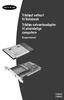 Trådløst netkort til Notebook Trådløs netværksadapter til almindelige computere Brugermanual F5D6020 F5D6000 Indholdsfortegnelse Indledning....................................................1 Oversigt......................................................2
Trådløst netkort til Notebook Trådløs netværksadapter til almindelige computere Brugermanual F5D6020 F5D6000 Indholdsfortegnelse Indledning....................................................1 Oversigt......................................................2
Opsætning af SONOFON Bredbånd via FWA Windows 2000 Professional
 Opsætning af SONOFON Bredbånd via FWA Windows 2000 Professional Før denne guide kan gennemgås, skal du have haft besøg af en SONOFON certificeret installatør, som har opsat din sender/modtager og installeret
Opsætning af SONOFON Bredbånd via FWA Windows 2000 Professional Før denne guide kan gennemgås, skal du have haft besøg af en SONOFON certificeret installatør, som har opsat din sender/modtager og installeret
Contents. John Have Jensen Mercantec 2011
 Contents ESXi installation og basisk konfiguration... 1 Oprette Guest OS virtuelle maskiner... 5 Uploade ISO filer til en ESXi server... 8 Installere Guest OS... 9 Opsætning af ESXi networking... 11 Tilslutte
Contents ESXi installation og basisk konfiguration... 1 Oprette Guest OS virtuelle maskiner... 5 Uploade ISO filer til en ESXi server... 8 Installere Guest OS... 9 Opsætning af ESXi networking... 11 Tilslutte
56K PC-Card Modem 56K PC-CARD MODEM. Brugervejledning. Version 1.0
 56K PC-CARD MODEM Brugervejledning Version 1.0 Mange tak Vi takker dig for at have valgt dette produkt fra Trust's sortiment. Vi håber du får megen fornøjelse af det, og anbefaler dig at gennemgå denne
56K PC-CARD MODEM Brugervejledning Version 1.0 Mange tak Vi takker dig for at have valgt dette produkt fra Trust's sortiment. Vi håber du får megen fornøjelse af det, og anbefaler dig at gennemgå denne
LW313 Sweex Wireless 300N Adapter USB
 LW313 Sweex Wireless 300N Adapter USB Bemærk venligst! Udsæt ikke Sweex Wireless 300N Adapter USB for ekstreme temperaturer. Placér ikke adapteren i direkte sollys eller i nærheden af radiatorer eller
LW313 Sweex Wireless 300N Adapter USB Bemærk venligst! Udsæt ikke Sweex Wireless 300N Adapter USB for ekstreme temperaturer. Placér ikke adapteren i direkte sollys eller i nærheden af radiatorer eller
Hvis du ønsker at tilgå Internet trådløst, skal du selv anskaffe dette udstyr. Det kaldes ofte et access point eller en trådløs router.!
 Internetopkobling Afd. 45 Som beboer på Afd 45, har du mulighed for at opnå Internetforbindelse gennem et stik i lejemålet. Denne vejledning gennemgår, hvordan du sørger for din PC eller Mac er korrekt
Internetopkobling Afd. 45 Som beboer på Afd 45, har du mulighed for at opnå Internetforbindelse gennem et stik i lejemålet. Denne vejledning gennemgår, hvordan du sørger for din PC eller Mac er korrekt
UniLock System 10. Manual til COM Server CV72. Version 1.0 Revision 020610
 UniLock System 10 Manual til COM Server CV72 Projekt PRJ149 Version 1.0 Revision 020610 COM Server CV72 giver mulighed for at tilslutte RS485 direkte til et 10Mbps Ethernet. I stedet for at kommunikere
UniLock System 10 Manual til COM Server CV72 Projekt PRJ149 Version 1.0 Revision 020610 COM Server CV72 giver mulighed for at tilslutte RS485 direkte til et 10Mbps Ethernet. I stedet for at kommunikere
Sydfyns Intranet A/S Fåborgvej 64 Svendborg 5700 fax 62 20 15 16 tlf 62 21 27 71 email sef@sef.dk web www.sef.dk
 Sydfyns Intranet A/S Fåborgvej 64 Svendborg 5700 fax 62 20 15 16 tlf 62 21 27 71 email sef@sef.dk web www.sef.dk Indholdsfortegnelse Indholdsfortegnelse... 1 Forord... 2 Installation... 2 - Enkeltbruger
Sydfyns Intranet A/S Fåborgvej 64 Svendborg 5700 fax 62 20 15 16 tlf 62 21 27 71 email sef@sef.dk web www.sef.dk Indholdsfortegnelse Indholdsfortegnelse... 1 Forord... 2 Installation... 2 - Enkeltbruger
BIPAC 7402G. 802.11g ADSL VPN Firewall-router. Kom hurtigt i gang
 BIPAC 7402G 802.11g ADSL VPN Firewall-router Billion BIPAC 7402G 802.11g ADSL VPN Firewall-router Forside-LED'er Bemærk Se online-vejledningen, hvis du vil have mere udførlig vejledning i konfiguration
BIPAC 7402G 802.11g ADSL VPN Firewall-router Billion BIPAC 7402G 802.11g ADSL VPN Firewall-router Forside-LED'er Bemærk Se online-vejledningen, hvis du vil have mere udførlig vejledning i konfiguration
Ruko SmartAir. Updater installation
 Ruko SmartAir Updater installation Introduktion. Updateren er en speciel enhed som giver os mulighed for at tilføje, læse og skrive funktioner i en offline installation. Med læse og skrive funktionen kan
Ruko SmartAir Updater installation Introduktion. Updateren er en speciel enhed som giver os mulighed for at tilføje, læse og skrive funktioner i en offline installation. Med læse og skrive funktionen kan
- City - gør det selv installation. - Vejledninger -
 - City - gør det selv installation - Vejledninger - Ver. 1.94 Side 1 Indholdsfortegnelse: Installationsguide... 3 IPTV, Analogt/Digitalt TV og Radio... 3 Internet over 10 Mbit/s... 3 Internet op til 10
- City - gør det selv installation - Vejledninger - Ver. 1.94 Side 1 Indholdsfortegnelse: Installationsguide... 3 IPTV, Analogt/Digitalt TV og Radio... 3 Internet over 10 Mbit/s... 3 Internet op til 10
Dansk version. Introduktion. Hardware-installation. Installation af Windows XP. LW057V2 Sweex Wireless LAN PCI Card 54 Mbps
 LW057V2 Sweex Wireless LAN PCI Card 54 Mbps Introduktion Udsæt ikke Wireless LAN PCI Card 54 Mbps for meget høje temperaturer. Anbring ikke enheden i direkte sollys eller tæt ved varmekilder. Anvend ikke
LW057V2 Sweex Wireless LAN PCI Card 54 Mbps Introduktion Udsæt ikke Wireless LAN PCI Card 54 Mbps for meget høje temperaturer. Anbring ikke enheden i direkte sollys eller tæt ved varmekilder. Anvend ikke
Citrix Receiver komplet guide til installation, brug og fejlfinding Version 1.4 18-05-2015
 Citrix Receiver komplet guide til installation, brug og fejlfinding Version 1.4 18-05-2015 Om Seas-Nve Citrix Reciver 2015 Tidligere kunne Citrix kun tilgås fra en Browser (eks. Internet explorer, Safari,
Citrix Receiver komplet guide til installation, brug og fejlfinding Version 1.4 18-05-2015 Om Seas-Nve Citrix Reciver 2015 Tidligere kunne Citrix kun tilgås fra en Browser (eks. Internet explorer, Safari,
Sydfyns Intranet A/S Fåborgvej 44 5700 Svendborg cvr 27652328 Tlf. 62 20 11 20 Fax 62 20 15 16 support@sef.dk www.sef.dk
 Sydfyns Intranet A/S Fåborgvej 44 5700 Svendborg cvr 27652328 Tlf. 62 20 11 20 Fax 62 20 15 16 support@sef.dk www.sef.dk Indholdsfortegnelse Indholdsfortegnelse... 1 Forord... 2 Installation... 2 - Enkeltbruger
Sydfyns Intranet A/S Fåborgvej 44 5700 Svendborg cvr 27652328 Tlf. 62 20 11 20 Fax 62 20 15 16 support@sef.dk www.sef.dk Indholdsfortegnelse Indholdsfortegnelse... 1 Forord... 2 Installation... 2 - Enkeltbruger
2 Læg cd'en i cd-rom-drevet.
 Produktoplysninger A: Indikator for strøm/forbindelse (Forbindelse: LED tændt/blinker) B: USB.0-stik C: Beskyttelseshætte Installation Tænd Start pc'en. I denne vejledning beskrives installationen på Windows
Produktoplysninger A: Indikator for strøm/forbindelse (Forbindelse: LED tændt/blinker) B: USB.0-stik C: Beskyttelseshætte Installation Tænd Start pc'en. I denne vejledning beskrives installationen på Windows
Printer Driver. Installationsvejledning. I denne vejledning beskrives, hvordan du installerer printerdriveren til Windows Vista.
 3-876-169-11 (1) Printer Driver Installationsvejledning I denne vejledning beskrives, hvordan du installerer printerdriveren til Windows Vista. Før softwaren tages i brug Læs "ReadMe"-filen, før du tager
3-876-169-11 (1) Printer Driver Installationsvejledning I denne vejledning beskrives, hvordan du installerer printerdriveren til Windows Vista. Før softwaren tages i brug Læs "ReadMe"-filen, før du tager
Opgavehæfte til kursus i Netteknik7
 1) Installation af server 2003 Del 1: basalinstallation Tænd for PC,en og stik Server CD-rom en i drevet, eller ditto og genstart maskinen. Tidligt i opstarten skal boot på CD accepteres ved at trykke
1) Installation af server 2003 Del 1: basalinstallation Tænd for PC,en og stik Server CD-rom en i drevet, eller ditto og genstart maskinen. Tidligt i opstarten skal boot på CD accepteres ved at trykke
BiPAC 7402VL/VGL/VGP. VoIP/(802.11g) ADSL2+ Router. Kom hurtigt i gang
 BiPAC 7402VL/VGL/VGP VoIP/(802.11g) ADSL2+ Router Kom hurtigt i gang Billion VoIP/(802.11g) ADSL2+ Router Bemærk Se online-vejledningen, hvis du vil have mere udførlig vejledning i konfiguration og brug
BiPAC 7402VL/VGL/VGP VoIP/(802.11g) ADSL2+ Router Kom hurtigt i gang Billion VoIP/(802.11g) ADSL2+ Router Bemærk Se online-vejledningen, hvis du vil have mere udførlig vejledning i konfiguration og brug
IT Support Guide. Installation af netværksprinter (direkte IP print)
 IT Support Guide Denne guide er hentet på www.spelling.dk Program: Microsoft Windows Vista Program sprog version: ENG (US) Guide emne: Installation af netværksprinter (direkte IP print) Publikationsnr.:
IT Support Guide Denne guide er hentet på www.spelling.dk Program: Microsoft Windows Vista Program sprog version: ENG (US) Guide emne: Installation af netværksprinter (direkte IP print) Publikationsnr.:
Installation af DriverPrint - Windows
 Installation af DriverPrint - Windows DriverPrint er hvor du installer FollowMePrint printeren på din computer, hvilket giver dig mulighed for at printe direkte fra dokumentet i stedet for at printe det
Installation af DriverPrint - Windows DriverPrint er hvor du installer FollowMePrint printeren på din computer, hvilket giver dig mulighed for at printe direkte fra dokumentet i stedet for at printe det
Installationsvejledning til ectrl
 Installationsvejledning til ectrl Følgende vejledning viser installationen på en computer med Windows 7. Den kan variere en smule fra computer til computer og kan se anderledes ud med andre styresystemer,
Installationsvejledning til ectrl Følgende vejledning viser installationen på en computer med Windows 7. Den kan variere en smule fra computer til computer og kan se anderledes ud med andre styresystemer,
«Lejekontrakt_Selskab» BRUGERVEJLEDNING OPSÆTNING AF INTERNET
 «Lejekontrakt_Selskab» BRUGERVEJLEDNING OPSÆTNING AF INTERNET 1 Generelt EDB-NETVÆRK: Der er installeret et edb-net, der er tilsluttet Internettet. Det betyder, at du fra din pc kan få forbindelse til
«Lejekontrakt_Selskab» BRUGERVEJLEDNING OPSÆTNING AF INTERNET 1 Generelt EDB-NETVÆRK: Der er installeret et edb-net, der er tilsluttet Internettet. Det betyder, at du fra din pc kan få forbindelse til
Multiguide til C903IP
 Multiguide til C903IP Om IP kameraer For at kunne installere et IP kamera er det vigtigt at vide, at der finder flere forskellige slags IP adresser: - Den eksterne IP adresse har du fået tildelt af din
Multiguide til C903IP Om IP kameraer For at kunne installere et IP kamera er det vigtigt at vide, at der finder flere forskellige slags IP adresser: - Den eksterne IP adresse har du fået tildelt af din
Dansk version. Introduktion. Modem set forfra eller oppefra. MO251V2 Sweex Wireless ADSL 2/2+ modem/router 54 Mbps Annex A
 MO251V2 Sweex Wireless ADSL 2/2+ modem/router 54 Mbps Annex A Introduktion Sweex Wireless ADSL 2/2+ modem/router 54 Mbps Annex A må ikke udsættes for usædvanligt høje temperaturer. Anbring ikke apparatet
MO251V2 Sweex Wireless ADSL 2/2+ modem/router 54 Mbps Annex A Introduktion Sweex Wireless ADSL 2/2+ modem/router 54 Mbps Annex A må ikke udsættes for usædvanligt høje temperaturer. Anbring ikke apparatet
Sådan nulstiller du dine netværks indstillinger i Windows
 2017 Sådan nulstiller du dine netværks indstillinger i Windows NewTech IT Norgesvej 17 6100 Haderslev Tlf. 79 306 153 info@newtechit.dk www.newtechit.dk 29-04-2017 Indholdsfortegnelse Indledning... 2 Første
2017 Sådan nulstiller du dine netværks indstillinger i Windows NewTech IT Norgesvej 17 6100 Haderslev Tlf. 79 306 153 info@newtechit.dk www.newtechit.dk 29-04-2017 Indholdsfortegnelse Indledning... 2 Første
Netteknik 1 Byg et netværk med SO-HO router Øvelse
 Netværk med Ethernet-kabler på SOHO router HOLD NUMMER: Beskrivelse Denne øvelse opbygger og tester trinvis et fysisk netværk med 2 Pc er, en SO-HO router, en Internetadgang samt diverse Ethernet-kabling.
Netværk med Ethernet-kabler på SOHO router HOLD NUMMER: Beskrivelse Denne øvelse opbygger og tester trinvis et fysisk netværk med 2 Pc er, en SO-HO router, en Internetadgang samt diverse Ethernet-kabling.
Installation af Oracle 10g Release 2 database
 Installation af Oracle 10g Release 2 database Oracle 10g database indeholder databasesoftware, enterprise manager, SQL*Plus m.m., HTML DB (i dag kendt som Application Express) og tilhørende HTTP Server
Installation af Oracle 10g Release 2 database Oracle 10g database indeholder databasesoftware, enterprise manager, SQL*Plus m.m., HTML DB (i dag kendt som Application Express) og tilhørende HTTP Server
SOFTWARE SETUP GUIDE DIGITALT MULTIFUNKTIONSSYSTEM
 SOFTWARE SETUP GUIDE DIGITALT MULTIFUNKTIONSSYSTEM Side INTRODUKTION... Inderside af forside OM SOFTWAREN... FØR INSTALLATIONEN... INSTALLATION AF SOFTWARE... TILSLUTNING TIL EN COMPUTER.. KONFIGURATION
SOFTWARE SETUP GUIDE DIGITALT MULTIFUNKTIONSSYSTEM Side INTRODUKTION... Inderside af forside OM SOFTWAREN... FØR INSTALLATIONEN... INSTALLATION AF SOFTWARE... TILSLUTNING TIL EN COMPUTER.. KONFIGURATION
Softwareinstallationsguide
 Softwareinstallationsguide Denne vejledning forklarer, hvordan du installerer software via USB eller en netværksforbindelse. Netværksforbindelse er ikke tilgængelig for følgende modeller SP 200/200S/203S/203SF/204SF.
Softwareinstallationsguide Denne vejledning forklarer, hvordan du installerer software via USB eller en netværksforbindelse. Netværksforbindelse er ikke tilgængelig for følgende modeller SP 200/200S/203S/203SF/204SF.
Windows Vista /Windows 7 Installationsvejledning
 MFC-8220 Windows Vista / 7 Installationsvejledning Før du kan bruge maskinen, skal du sætte hardwaren op og installere driveren. Læs Hurtiginstallationsvejledningen og denne Windows Vista / 7 Installationsvejledning
MFC-8220 Windows Vista / 7 Installationsvejledning Før du kan bruge maskinen, skal du sætte hardwaren op og installere driveren. Læs Hurtiginstallationsvejledningen og denne Windows Vista / 7 Installationsvejledning
Installere Windows Custom PostScript- eller PCL-printerdrivere
 Installere Windows Custom PostScript- eller PCL-printerdrivere Denne fil med vigtige oplysninger indeholder en vejledning til installation af Custom PostScript- eller PCLprinterdriveren på Windows-systemer.
Installere Windows Custom PostScript- eller PCL-printerdrivere Denne fil med vigtige oplysninger indeholder en vejledning til installation af Custom PostScript- eller PCLprinterdriveren på Windows-systemer.
BAT Installationsvejledning. Version 1.0
 BAT Installationsvejledning Version 1.0 Oktober 2013 1 BAT Installationsvejledning Indledning Denne vejledning er rettet til den IT ansvarlige på de uddannelsessteder, der skal anvende BAT systemet. Vejledningen
BAT Installationsvejledning Version 1.0 Oktober 2013 1 BAT Installationsvejledning Indledning Denne vejledning er rettet til den IT ansvarlige på de uddannelsessteder, der skal anvende BAT systemet. Vejledningen
Øvelse Wireless LAN med routeropsætning
 Øvelse Wireless LAN med routeropsætning I denne øvelse skal hver gruppe etablere et trådløst netværk baseret på: En eller flere trådløse klienter og En SO-HO Router med indbygget trådløst net Målet for
Øvelse Wireless LAN med routeropsætning I denne øvelse skal hver gruppe etablere et trådløst netværk baseret på: En eller flere trådløse klienter og En SO-HO Router med indbygget trådløst net Målet for
BiPAC 7202 / 7202G. (802.11g) ADSL2+ Modem / Router. Kom hurtigt i gang
 BiPAC 7202 / 7202G (802.11g) ADSL2+ Modem / Router Kom hurtigt i gang BiPAC 7202/7202G (802.11g) ADSL2+Modem/ Router Bemærk Se online-vejledningen, hvis du vil have mere udførlig vejledning i konfiguration
BiPAC 7202 / 7202G (802.11g) ADSL2+ Modem / Router Kom hurtigt i gang BiPAC 7202/7202G (802.11g) ADSL2+Modem/ Router Bemærk Se online-vejledningen, hvis du vil have mere udførlig vejledning i konfiguration
Brugervejledning. Linksys PLWK400. Powerline trådløst AV-extendersæt
 Brugervejledning Linksys PLWK400 Powerline trådløst AV-extendersæt Indhold Indhold Oversigt............... 3 Funktioner.................... 3 PLE400 3 PLW400 4 Hvordan Powerline-netværk fungerer............................5
Brugervejledning Linksys PLWK400 Powerline trådløst AV-extendersæt Indhold Indhold Oversigt............... 3 Funktioner.................... 3 PLE400 3 PLW400 4 Hvordan Powerline-netværk fungerer............................5
Digital Video Recorder Brugermanual
 Digital Video Recorder Brugermanual Til analog og AHD systemer Dansk 1. Installer harddisk 4/8/16 kanals DVR Harddiskoptager - Manual / Quickguide Punkt 1: Punkt 2: Løsn skruerne og fjern låget fra DVR'en.
Digital Video Recorder Brugermanual Til analog og AHD systemer Dansk 1. Installer harddisk 4/8/16 kanals DVR Harddiskoptager - Manual / Quickguide Punkt 1: Punkt 2: Løsn skruerne og fjern låget fra DVR'en.
Installationsguide Cama kollegierne
 100820 Installationsguide Cama kollegierne Sydfyns Intranet A/S Fåborgvej 64 5700 Svendborg telefon fax: e-mail hjemmeside 62 21 27 71 62 20 15 16 support@sydfynsintranet.dk www.sydfynsintranet.dk Indholdsfortegnelse
100820 Installationsguide Cama kollegierne Sydfyns Intranet A/S Fåborgvej 64 5700 Svendborg telefon fax: e-mail hjemmeside 62 21 27 71 62 20 15 16 support@sydfynsintranet.dk www.sydfynsintranet.dk Indholdsfortegnelse
Opsætning af din computer med DLG Bredbånd
 Opsætning af din computer med DLG Bredbånd Indholdsfortegnelse 1. Sådan finder du frem til, hvilken Windows version din computer har. Først klikker du på nede i venstre hjørne, derefter vælger du På den
Opsætning af din computer med DLG Bredbånd Indholdsfortegnelse 1. Sådan finder du frem til, hvilken Windows version din computer har. Først klikker du på nede i venstre hjørne, derefter vælger du På den
Installere Windows Custom PostScript- eller PCL-printerdriverne
 Installere Windows Custom PostScript- eller PCL-printerdriverne Denne fil med vigtige oplysninger indeholder en vejledning til installation af Custom PostScript- eller PCL-printerdriveren på Windows-systemer.
Installere Windows Custom PostScript- eller PCL-printerdriverne Denne fil med vigtige oplysninger indeholder en vejledning til installation af Custom PostScript- eller PCL-printerdriveren på Windows-systemer.
Til trådløs USB netværksadapter
 Til trådløs USB netværksadapter Brugermanual F5D6050 Indholdsfortegnelse Indledning...................................................1 2 Lær den trådløse USB netværksadapter fra Belkin at kende.................3
Til trådløs USB netværksadapter Brugermanual F5D6050 Indholdsfortegnelse Indledning...................................................1 2 Lær den trådløse USB netværksadapter fra Belkin at kende.................3
Softwareinstallationsvejle dning NPD4758-00 DA
 Softwareinstallationsvejle dning NPD4758-00 DA Softwareinstallation Bemærk angående USB-tilslutning: Tilslut ikke USB-kablet før du bliver bedt om at gøre det. Hvis skærmen ikke vises, skal du klikke på
Softwareinstallationsvejle dning NPD4758-00 DA Softwareinstallation Bemærk angående USB-tilslutning: Tilslut ikke USB-kablet før du bliver bedt om at gøre det. Hvis skærmen ikke vises, skal du klikke på
ClassPad Add-In Installer
 Til ClassPad 300/ClassPad 300 PLUS De ClassPad Add-In Installer (program til installation af tilføjelsesprogrammer) Brugervejledning http://world.casio.com/edu/ http://classpad.net/ ClassPad Add-In Installer
Til ClassPad 300/ClassPad 300 PLUS De ClassPad Add-In Installer (program til installation af tilføjelsesprogrammer) Brugervejledning http://world.casio.com/edu/ http://classpad.net/ ClassPad Add-In Installer
BIPAC-7100S / ADSL-modem/router. Kom hurtigt i gang
 BIPAC-7100S / 7100 ADSL-modem/router Bemærk Hvis du vil have mere udførlige instruktioner i konfigurationen og brugen af den trådløse ADSL Firewall Router, skal du se online-brugervejledningen. Pakkens
BIPAC-7100S / 7100 ADSL-modem/router Bemærk Hvis du vil have mere udførlige instruktioner i konfigurationen og brugen af den trådløse ADSL Firewall Router, skal du se online-brugervejledningen. Pakkens
Før du starter installationen, skal du først kontrollere, at alle de nødvendige dele er der. Æsken skal indeholde:
 B R U G E R H Å N D B O G N I - 7 0 7 5 0 2 1 P A K K E N S I N D H O L D 4 T E K N I S K E S P E C I F I K AT I O N E R 4 A N V E N D E L S E S O M R Å D E 4 I N S TA L L AT I O N A F H A R D W A R E
B R U G E R H Å N D B O G N I - 7 0 7 5 0 2 1 P A K K E N S I N D H O L D 4 T E K N I S K E S P E C I F I K AT I O N E R 4 A N V E N D E L S E S O M R Å D E 4 I N S TA L L AT I O N A F H A R D W A R E
Kom godt igang med DS-101g+ Disk Station. (installations vejledning)
 Kom godt igang med DS-101g+ Disk Station (installations vejledning) Bemærk Venligst se Chapter 2 Get to Know the Hardware i den engelske User s Guide for detaljeret beskrivelse af knapperne samt LEDs funktioner.
Kom godt igang med DS-101g+ Disk Station (installations vejledning) Bemærk Venligst se Chapter 2 Get to Know the Hardware i den engelske User s Guide for detaljeret beskrivelse af knapperne samt LEDs funktioner.
Dansk version. Introduktion. Hardware-installation. LC202 Sweex Powerline Ethernet adapter 200 Mbps
 LC202 Sweex Powerline Ethernet adapter 200 Mbps Introduktion Udsæt ikke Sweex Powerline Ethernet adapter 200 Mbps for ekstreme temperaturer. Produktet må ikke placeres i direkte sollys eller tæt ved varmekilder.
LC202 Sweex Powerline Ethernet adapter 200 Mbps Introduktion Udsæt ikke Sweex Powerline Ethernet adapter 200 Mbps for ekstreme temperaturer. Produktet må ikke placeres i direkte sollys eller tæt ved varmekilder.
Installationsmanual IP-Kamera Integration
 IP-Kamera Integration Kom godt i gang Tillykke med dit nye SuperSail produkt. Vi håber at du bliver tilfreds med det og vi står til rådighed med support hvis du måtte have behov for det. Du kan kontakte
IP-Kamera Integration Kom godt i gang Tillykke med dit nye SuperSail produkt. Vi håber at du bliver tilfreds med det og vi står til rådighed med support hvis du måtte have behov for det. Du kan kontakte
Vejledning til opsætning af trådløst netværk NPD4759-00 DA
 Vejledning til opsætning af trådløst netværk NPD4759-00 DA Kontrol af dit netværk Bekræft din computers netværk og vælg så, hvad du vil gøre som det næste. Følg instruktionerne for det miljø som dine netværksenheder,
Vejledning til opsætning af trådløst netværk NPD4759-00 DA Kontrol af dit netværk Bekræft din computers netværk og vælg så, hvad du vil gøre som det næste. Følg instruktionerne for det miljø som dine netværksenheder,
BIPAC 5102 / 5102S / 5102G. ADSL2+-Modem/Router. Kom hurtigt i gang
 BIPAC 5102 / 5102S / 5102G ADSL2+-Modem/Router Kom hurtigt i gang Billion BIPAC 5102 / 5102S / 5102G ADSL-Modem/Router Se online-vejledningen, hvis du vil have mere udførlig vejledning i konfiguration
BIPAC 5102 / 5102S / 5102G ADSL2+-Modem/Router Kom hurtigt i gang Billion BIPAC 5102 / 5102S / 5102G ADSL-Modem/Router Se online-vejledningen, hvis du vil have mere udførlig vejledning i konfiguration
Westermo GDW-11 GSM Modem forbindelse til CXxxxx
 APP-NOTE 609005 Beckhoff Application Note Date: 1/5/2007 Document Status: First Draft Beckhoff Automation Aps Naverland 2, DK-2600 Glostrup Phone +45 43 46 76 20 Fax +45 43 46 63 35 Westermo GDW-11 GSM
APP-NOTE 609005 Beckhoff Application Note Date: 1/5/2007 Document Status: First Draft Beckhoff Automation Aps Naverland 2, DK-2600 Glostrup Phone +45 43 46 76 20 Fax +45 43 46 63 35 Westermo GDW-11 GSM
TDC HomeBox til dig med bredbånd og bredbåndstelefoni. Installationsvejledning
 til dig med bredbånd og bredbåndstelefoni Installationsvejledning Velkommen til en verden af muligheder Indholdsfortegnelse Du har bestilt et nyt produkt hos. I den forbindelse har du fået tilsendt en.
til dig med bredbånd og bredbåndstelefoni Installationsvejledning Velkommen til en verden af muligheder Indholdsfortegnelse Du har bestilt et nyt produkt hos. I den forbindelse har du fået tilsendt en.
Sweex Powerline 200 Adapter
 Sweex Powerline 200 Adapter Introduktion Udsæt ikke Sweex Powerline Ethernet adapter 200 Mbps for ekstreme temperaturer. Produktet må ikke placeres i direkte sollys eller tæt ved varmekilder. Anvend ikke
Sweex Powerline 200 Adapter Introduktion Udsæt ikke Sweex Powerline Ethernet adapter 200 Mbps for ekstreme temperaturer. Produktet må ikke placeres i direkte sollys eller tæt ved varmekilder. Anvend ikke
Installationsvejledning for software
 MODELL: MX-B381 MULTIFUNKTIONELT DIGITALT SYSTEM Installationsvejledning for software FØR INSTALLATION AF SOFTWAREN OPSÆTNING I ET WINDOWS-MILJØ OPSÆTNING I ET MACINTOSH-MILJØ Gem denne vejledning. Som
MODELL: MX-B381 MULTIFUNKTIONELT DIGITALT SYSTEM Installationsvejledning for software FØR INSTALLATION AF SOFTWAREN OPSÆTNING I ET WINDOWS-MILJØ OPSÆTNING I ET MACINTOSH-MILJØ Gem denne vejledning. Som
Dynamicweb Exchange Opsætning
 Brugervejledning Dynamicweb Exchange Opsætning OUTLOOK 2003 Document ID: UG-4008 Version: 1.30 2006.07.04 Dansk UG-4008 - Dynamicweb Exchange Opsætning, Outlook 2003 JURIDISK MEDDELELSE Copyright 2005-2006
Brugervejledning Dynamicweb Exchange Opsætning OUTLOOK 2003 Document ID: UG-4008 Version: 1.30 2006.07.04 Dansk UG-4008 - Dynamicweb Exchange Opsætning, Outlook 2003 JURIDISK MEDDELELSE Copyright 2005-2006
BIPAC-5100S. ADSL-Modem/Router. Kom hurtigt i gang
 BIPAC-5100S ADSL-Modem/Router Kom hurtigt i gang Billion BIPAC-5100S ADSLModem/Router Bemærk Hvis du vil have mere udførlige instruktioner i konfigurationen og brugen af den trådløse ADSL Firewall Router,
BIPAC-5100S ADSL-Modem/Router Kom hurtigt i gang Billion BIPAC-5100S ADSLModem/Router Bemærk Hvis du vil have mere udførlige instruktioner i konfigurationen og brugen af den trådløse ADSL Firewall Router,
Installationsguide Svendborg Erhvervsskole kollegie A.P. Møller kollegie
 100820 Version 3.2 Installationsguide Svendborg Erhvervsskole kollegie A.P. Møller kollegie Sydfyns Intranet A/S Fåborgvej 64 5700 Svendborg telefon fax: e-mail hjemmeside 62 21 27 71 62 20 15 16 support@sydfynsintranet.dk
100820 Version 3.2 Installationsguide Svendborg Erhvervsskole kollegie A.P. Møller kollegie Sydfyns Intranet A/S Fåborgvej 64 5700 Svendborg telefon fax: e-mail hjemmeside 62 21 27 71 62 20 15 16 support@sydfynsintranet.dk
BIPAC-7500G g ADSL VPN Firewall-router med 3DES-accelerator Kom hurtigt i gang
 BIPAC-7500G 802.11g ADSL VPN Firewall-router med 3DES-accelerator Kom hurtigt i gang Billion BIPAC-7500G 802.11g ADSL VPN Firewall-router med 3DES-accelerator Bemærk Se online-vejledningen, hvis du vil
BIPAC-7500G 802.11g ADSL VPN Firewall-router med 3DES-accelerator Kom hurtigt i gang Billion BIPAC-7500G 802.11g ADSL VPN Firewall-router med 3DES-accelerator Bemærk Se online-vejledningen, hvis du vil
Netværkslicens, Læs mig
 Netværkslicens, Læs mig Corporate Office Trimble Navigation Limited Engineering and Construction Division 5475 Kellenburger Road Dayton, Ohio 45424-1099 USA Tlf.: +1-937-233-8921 Gratis opkald (i USA):
Netværkslicens, Læs mig Corporate Office Trimble Navigation Limited Engineering and Construction Division 5475 Kellenburger Road Dayton, Ohio 45424-1099 USA Tlf.: +1-937-233-8921 Gratis opkald (i USA):
IP0027. Brugervejledning ver. 1.1. Side 1 af 5. IP0027 Dansk brugervejledning - tillæg til brugervejledning på CD-rom på engelsk.
 Side 1 af 5 IP0027 Dansk brugervejledning - tillæg til brugervejledning på CD-rom på engelsk. IP0027 IP telefon med 5 SIP-konti Side 2 af 5 1. Kom godt i gang, konfiguration af IP-adresse m.m. Tilslut
Side 1 af 5 IP0027 Dansk brugervejledning - tillæg til brugervejledning på CD-rom på engelsk. IP0027 IP telefon med 5 SIP-konti Side 2 af 5 1. Kom godt i gang, konfiguration af IP-adresse m.m. Tilslut
Application Note: AN-Z05
 Application Note: AN-Z05 Opsætning af zense PC-boks og LAN router for kommunikation via internettet. Indledning Dette dokument beskriver et eksempel på opsætning af PC-boksen, model PLM-2110ULT, til brug
Application Note: AN-Z05 Opsætning af zense PC-boks og LAN router for kommunikation via internettet. Indledning Dette dokument beskriver et eksempel på opsætning af PC-boksen, model PLM-2110ULT, til brug
Oversigt over service og support
 Oversigt over service og support QuickRestore Compaq gør det muligt til hver en tid at gendanne systemet med QuickRestore. Der er fem gendannelsesfunktioner i QuickRestore. Disse beskrives i nedenstående
Oversigt over service og support QuickRestore Compaq gør det muligt til hver en tid at gendanne systemet med QuickRestore. Der er fem gendannelsesfunktioner i QuickRestore. Disse beskrives i nedenstående
LÆS DETTE FØRST WorkCentre 7300 Series Fiery-installation
 LÆS DETTE FØRST WorkCentre 7300 Series Fiery-installation Dette dokument beskriver, hvordan du installerer og konfigurerer Fiery Network Controller for WorkCentre 7300 Series. Udfør de trin, der vedrører
LÆS DETTE FØRST WorkCentre 7300 Series Fiery-installation Dette dokument beskriver, hvordan du installerer og konfigurerer Fiery Network Controller for WorkCentre 7300 Series. Udfør de trin, der vedrører
TDC HomeBox VDSL. Installationsvejled ning til dig med telefoni og bredbånd
 TDC HomeBox VDSL Installationsvejled ning til dig med telefoni og bredbånd 2 Udstyr fra TDC Følgende skal være i kassen, du har modtaget fra TDC: TDC HomeBox VDSL Installations vejled ning til dig med
TDC HomeBox VDSL Installationsvejled ning til dig med telefoni og bredbånd 2 Udstyr fra TDC Følgende skal være i kassen, du har modtaget fra TDC: TDC HomeBox VDSL Installations vejled ning til dig med
Guide til opsætning og sikring af trådløst netværk.
 Guide til opsætning og sikring af trådløst netværk. Jeg vil kort komme ind på hvad man skal og hvad man helst ikke skal gøre når man skal opsætte sit trådløse netværk. Jeg vil tage udgang i en DI-624 fra
Guide til opsætning og sikring af trådløst netværk. Jeg vil kort komme ind på hvad man skal og hvad man helst ikke skal gøre når man skal opsætte sit trådløse netværk. Jeg vil tage udgang i en DI-624 fra
Google Cloud Print vejledning
 Google Cloud Print vejledning Version 0 DAN Definitioner af bemærkninger Vi bruger følgende stil til bemærkninger gennem hele brugsanvisningen: Bemærkninger fortæller, hvordan du skal reagere i en given
Google Cloud Print vejledning Version 0 DAN Definitioner af bemærkninger Vi bruger følgende stil til bemærkninger gennem hele brugsanvisningen: Bemærkninger fortæller, hvordan du skal reagere i en given
Dansk version. Hardware-installation. Windows Vista og XP-installation. LW312 Sweex trådløs LAN PCI kort 300 Mbps
 Dansk version LW312 Sweex trådløs LAN PCI kort 300 Mbps Udsæt ikke det trådløse LAN PCI kort 300Mbps for meget høje temperaturer. Enheden må ikke placeres i direkte sollys eller tæt ved varmekilder. Anvend
Dansk version LW312 Sweex trådløs LAN PCI kort 300 Mbps Udsæt ikke det trådløse LAN PCI kort 300Mbps for meget høje temperaturer. Enheden må ikke placeres i direkte sollys eller tæt ved varmekilder. Anvend
IBI/CTS opbygning af grafiske brugerflader på centrale anlæg...3 Stikordsregister...39
 44164 INDHOLDSFORTEGNELSE IBI/CTS opbygning af grafiske brugerflader på centrale anlæg...3 Stikordsregister...39 2-39 Rekv. 7 Prod. 29-11-2005-14:07 Ordre 10723 EFU Indledning IHC Control Viewer giver
44164 INDHOLDSFORTEGNELSE IBI/CTS opbygning af grafiske brugerflader på centrale anlæg...3 Stikordsregister...39 2-39 Rekv. 7 Prod. 29-11-2005-14:07 Ordre 10723 EFU Indledning IHC Control Viewer giver
BIPAC-5100 / 5100W. Trådløs ADSL-router. Kom hurtigt i gang
 BIPAC-5100 / 5100W Trådløs ADSL-router Kom hurtigt i gang Billion BIPAC-5100 / 5100W ADSL Router Bemærk Hvis du vil have mere udførlige instruktioner i konfigurationen og brugen af den trådløse ADSL Firewall
BIPAC-5100 / 5100W Trådløs ADSL-router Kom hurtigt i gang Billion BIPAC-5100 / 5100W ADSL Router Bemærk Hvis du vil have mere udførlige instruktioner i konfigurationen og brugen af den trådløse ADSL Firewall
TDC HomeBox ADSL. Installationsvejled ning til dig med bredbåndstelefoni og alm. telefonstik
 TDC HomeBox ADSL Installationsvejled ning til dig med bredbåndstelefoni og alm. telefonstik Benyttes sammen med Windows XP styresystem. Version 6,0 Din TDC HomeBox er forsynet med muligheden Når du manuelt
TDC HomeBox ADSL Installationsvejled ning til dig med bredbåndstelefoni og alm. telefonstik Benyttes sammen med Windows XP styresystem. Version 6,0 Din TDC HomeBox er forsynet med muligheden Når du manuelt
Installation af GPS med tilslutning til USB port
 Indholdsfortegnelse Opsætning af GPS-tilslutning... 1 1: Installation af driver... 2 2: Opsætning af COM-port... 2 3: Vælg COM-port i DLS NG... 3 4: Brug af GPSViewer testprogram... 5 5: Hvis COM-port
Indholdsfortegnelse Opsætning af GPS-tilslutning... 1 1: Installation af driver... 2 2: Opsætning af COM-port... 2 3: Vælg COM-port i DLS NG... 3 4: Brug af GPSViewer testprogram... 5 5: Hvis COM-port
Quick-guide til harddiskoptager
 Quick-guide til harddiskoptager Beckersberg DVR400, Beckersberg DVR800 og Beckersberg DVR1600 Læs venligst quick-guiden grundigt, før du tager din Beckersberg harddiskoptager i brug. 1 Indholdsfortegnelse
Quick-guide til harddiskoptager Beckersberg DVR400, Beckersberg DVR800 og Beckersberg DVR1600 Læs venligst quick-guiden grundigt, før du tager din Beckersberg harddiskoptager i brug. 1 Indholdsfortegnelse
Sådan får du Salmebogen på CD-ROM til at fungere i Internet Explorer 7 både under Windows XP og Windows Vista
 Sådan får du Salmebogen på CD-ROM til at fungere i Internet Explorer 7 både under Windows XP og Windows Vista Beskrivelse af fejlen Salmebogen på CD-ROM har visse problemer med at fungere i Internet Explorer
Sådan får du Salmebogen på CD-ROM til at fungere i Internet Explorer 7 både under Windows XP og Windows Vista Beskrivelse af fejlen Salmebogen på CD-ROM har visse problemer med at fungere i Internet Explorer
beskrivelse af netværket på NOVI
 beskrivelse af netværket på NOVI Beskrivelse af netværket på NOVI - NOVInet Indledning Som lejer/beboer på NOVI har man mulighed for at få virksomhedens computere tilsluttet det fælles netværk i NOVI Park
beskrivelse af netværket på NOVI Beskrivelse af netværket på NOVI - NOVInet Indledning Som lejer/beboer på NOVI har man mulighed for at få virksomhedens computere tilsluttet det fælles netværk i NOVI Park
2 Test først internettet uden router!
 Produktoplysninger I H G F J A: Strømindikator B: Statusindikator C: Internetforbindelse & - aktivitet A B C D E D: Trådløs aktivitet E: Computerforbindelse/- aktivitet F: Nulstil til fabriksknap G: Modemtilslutning
Produktoplysninger I H G F J A: Strømindikator B: Statusindikator C: Internetforbindelse & - aktivitet A B C D E D: Trådløs aktivitet E: Computerforbindelse/- aktivitet F: Nulstil til fabriksknap G: Modemtilslutning
